Mac यूज़र गाइड
- आपका स्वागत है
- macOS Tahoe में नया क्या है
-
- आपके Mac पर मौजूद ऐप्स
- ऐप्स खोलें
- ऐप्स विंडो के साथ काम करें
- ऐप विंडो को टाइल में लगाएँ
- ऐप्स को फ़ुल स्क्रीन में इस्तेमाल करें
- Split View में ऐप्स का इस्तेमाल करें
- स्टेज मैनेजर का उपयोग करें
- App Store से ऐप्स डाउनलोड करें
- App Store से ऐप्स इंस्टॉल और फिर इंस्टॉल करें
- अन्य ऐप्स इंस्टॉल या अनइंस्टॉल करें
-
- Apple Intelligence का परिचय
- संदेशों और कॉल का अनुवाद करें
- Image Playground के साथ images इमेज बनाएँ
- Genmoji से अपनी ख़ुद की ईमोजी बनाएँ
- Siri के साथ Apple Intelligence का इस्तेमाल करें
- लेखन टूल से सही शब्द ढूँढें
- सूचनाएँ सारांशित करें और व्यवधान कम करें
-
- मेल में Apple Intelligence का इस्तेमाल करें
- संदेश में Apple Intelligence का इस्तेमाल करें
- नोट्स में Apple Intelligence का इस्तेमाल करें
- फ़ोन में Apple Intelligence का इस्तेमाल करें
- तस्वीर में Apple Intelligence का इस्तेमाल करें
- रिमाइंडर में Apple Intelligence का इस्तेमाल करें
- Safari में Apple Intelligence का इस्तेमाल करें
- शॉर्टकट में Apple Intelligence का इस्तेमाल करें
- Apple Intelligence के साथ ChatGPT का इस्तेमाल करें
- Apple Intelligence और गोपनीयता
- Apple Intelligence फ़ीचर के ऐक्सेस को ब्लॉक करें
-
- कार्य पर बने रहने के लिए फ़ोकस सेटअप करें
- Safari में पॉप-अप ब्लॉक करें
- डिक्टेशन का उपयोग करें
- हॉट कॉर्नर के साथ त्वरित क्रियाएँ करें
- ईमेल भेजें
- टेक्स्ट संदेश भेजें
- FaceTime कॉल करें
- तस्वीरें और वीडियो संपादित करें
- तस्वीर में टेक्स्ट से इंटरऐक्ट करने के लिए Live Text का इस्तेमाल करें
- क्विक नोट शुरू करें
- दिशानिर्देश पाएँ
-
- कॉन्टिन्यूटी का परिचय
- आस-पास के डिवाइस पर आइटम भेजने के लिए AirDrop का इस्तेमाल करें
- डिवाइस के बीच टास्क हैंड ऑफ़ करें
- अपने Mac से अपने iPhone कंट्रोल करें
- डिवाइस के बीच कॉपी और पेस्ट करें
- AirPlay के साथ वीडियो और ऑडियो स्ट्रीम करें
- अपने Mac पर कॉल और टेक्स्ट संदेश भेजें और प्राप्त करें
- अपने Mac के साथ अपने iPhone इंटरनेट कनेक्शन का उपयोग करें
- अपना वाई-फ़ाई पासवर्ड किसी अन्य डिवाइस के साथ शेयर करें
- iPhone का वेबकैम के रूप में उपयोग करें
- iPhone या iPad से स्केच, तस्वीर और स्कैन डालें
- Mac को अपनी Apple Watch से अनलॉक करें
- अपने iPad को दूसरे डिस्प्ले के रूप में इस्तेमाल करें
- Mac और iPad को नियंत्रित करने के लिए एक कीबोर्ड और माउस का उपयोग करें
- डिवाइस के बीच संगीत, किताबें इत्यादि सिंक करें
-
- पारिवारिक शेयरिंग सेटअप करें
- फ़ैमिली शेयरिंग अनुशंसाएँ पाएँ
- फ़ैमिली शेयरिंग समूह में परिवार के सदस्य जोड़ें
- फ़ैमिली शेयरिंग समूह से परिवार के सदस्यों हटाएँ
- शेयरिंग और अभिभावकीय सेटिंग्ज़ प्रबंधित करें
- तस्वीर लाइब्रेरी शेयर करें
- प्रोजेक्ट पर सहयोग करें
- आपसे शेयर किया गया कॉन्टेंट देखें
- अपने परिवार और दोस्तों को ढूँढें
-
- आप जो शेयर करते हैं उसे नियंत्रित करें
- सुरक्षित होने के लिए अपना Mac सेटअप करें
- आपके Mac का स्थान देखने के लिए ऐप्स को अनुमति दें
- गोपनीय ब्राउज़िंग का इस्तेमाल करें
- अपना डेटा सुरक्षित रखें
- पासवर्ड के बारे में समझें
- कमज़ोर या कंप्रोमाइज़ हुए पासवर्ड बदलें
- मेल गोपनीयता सुरक्षा का इस्तेमाल करें
- ऐप्स और वेबसाइट के लिए “Apple के साथ साइन इन करें” का उपयोग करें
- गुम हुआ डिवाइस ढूँढें
- आपके Mac के लिए संसाधन
- आपके अन्य Apple डिवाइस के लिए संसाधन
- कॉपीराइट और ट्रेडमार्क

Mac पर उच्चारण चिह्न के साथ वर्ण दर्ज करें
अपने Mac पर, आप एक “की” को दबाकर या क्रम में एकाधिक कीज़ को दबाकर अक्षर उच्चारण चिह्न दर्ज कर सकते हैं।
अक्षर “की” दबाकर रखें
जब आप किसी अक्षर “की” को दबाकर रखते हैं, तो उच्चारण मेनू खुल जाता है और वह उच्चारण चिह्न दिखाता है, जिन्हें आप उस अक्षर के साथ दर्ज कर सकते हैं।
अपने Mac पर ऐप में कीबोर्ड पर लेटर की को दबाए रखें—उदाहरण के लिए, a—उच्चारण मेनू प्रदर्शित करने के लिए।
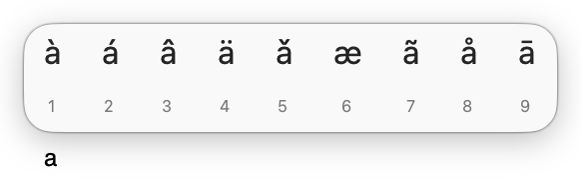
यदि की में कोई भी संभावित उच्चारण चिह्न नहीं है, तो मेनू दिखाया नहीं जाता।
मेनू में वर्ण पर क्लिक करें- उदाहरण के लिए, á।
आप वर्ण के लिए प्रदर्शित की गई नंबर “की” को भी दबा सकते हैं या उस वर्ण पर मूव करने के लिए ऐरो कीज़ का उपयोग कर सकते हैं और फिर स्पेस बार दबा सकते हैं।
नोट : उच्चारण चिह्न सभी ऐप्स में उपलब्ध नहीं होते।
“की-कॉम्बिनेशन” का उपयोग करें
यदि आप अक्सर उच्चारण चिह्नों के साथ अक्षर टाइप करते हैं, तो डेड कीज़ नाम के “की-कॉम्बिनेशन” का इस्तेमाल करना अधिक तेज़ हो सकता है। उच्चारण चिह्न दर्ज करने के लिए एक या अधिक कीज़ दबाएँ, फिर उस अक्षर को दबाएँ जिस पर आप चिह्न जोड़ना चाहते हैं।
उदाहरण के लिए, ABC कीबोर्ड लेआउट का उपयोग करके उच्चारण अक्षर ã दर्ज करने के लिए, टिल्ड ˜ दर्ज करने के लिए ऑप्शन-N दबाएँ, फिर a “की” दबाएँ।
यह देखने के लिए कि आपको कौन सी कीज़ दबानी हैं, कीबोर्ड व्यूअर खोलें, फिर एक या अधिक संशोधक कीज़ (जैसे कि ऑप्शन और शिफ़्ट) दबाएँ। डेड कीज़ के चारों ओर नारंगी रूपरेखा दिखाई देती है जिसका उपयोग आप उच्चारण चिह्नों को दर्ज करने के लिए कर सकते हैं।
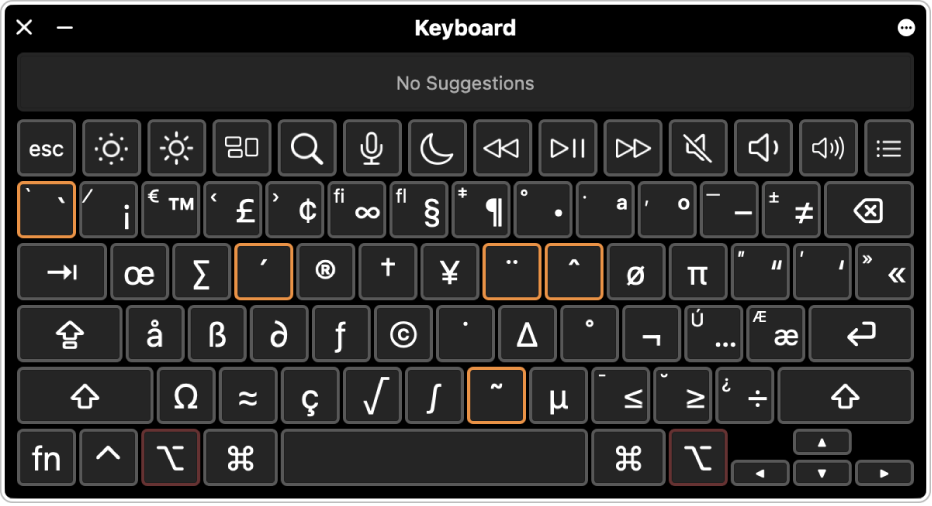
नुस्ख़ा : यदि आप ABC - विस्तारित इनपुट सोर्स जोड़ते हैं, तो लैटिन स्क्रिप्ट का उपयोग करने वाली कई भाषाओं (जैसे अंग्रेज़ी और इतालवी) में सहजता से टाइप कर सकते हैं। आप इस लेआउट का उपयोग उच्चारण या विशेषक चिह्न के साथ अक्षर टाइप करने या मंदारिन चीनी के लिए पिनयिन में टाइप करते हुए टोन मार्क जोड़ने के लिए भी कर सकते हैं।
आप उच्चारण चिह्नों के साथ वर्णों को दर्ज करने के लिए कैरेक्टर व्यूअर का भी उपयोग कर सकते हैं।